I denne vejledning vil jeg vise dig, hvordan du kan oprette en realistisk regnbue i Photoshop. Fokus vil være på brugen af farveforløb og forskellige lag for at skabe en imponerende visuel effekt. Ved at bruge værktøjerne bevidst vil du være i stand til at designe en regnbue, der både ser tiltalende ud i sin intensitet og form. Lad os komme i gang!
Vigtigste indsigter
- Brug af specielle farveforløb i Photoshop
- Oprettelse og tilpasning af lagmasker
- Anvendelse af blødgøringer til at opnå en naturlig effekt
Vælg farvegraduering
Begynd med at slette alle eksisterende lag for at starte med en tom arbejdsflade. Det er vigtigt, at du først vælger en speciel farvegraduering, som ikke er tilgængelig som standard. Gå til vinduet øverst og vælg derefter forløb. I det åbnede vindue klikker du øverst til højre på de fire linjer for at se flere muligheder. Vælg derefter Ældre forløb for at få adgang til special effekter. Scrol ned, indtil du finder regnbuefarvegradueringen, og klik på den. Derefter kan du lukke vinduet igen.
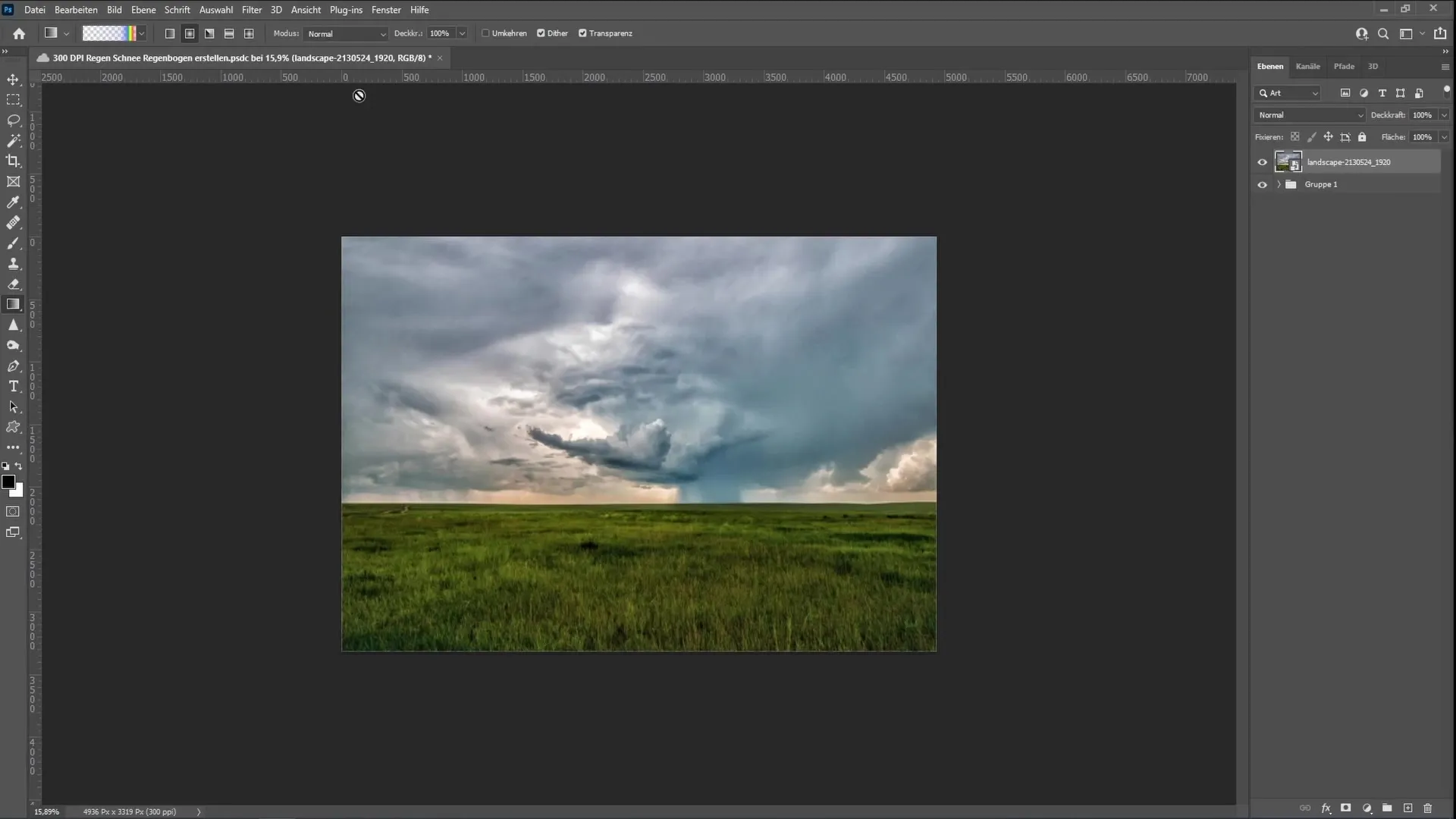
Indstil forløbsværktøjet
Aktivér nu forløbsværktøjet. Sørg for, at afkrydsningsfeltet Omvend ikke er markeret. Vælg også radialgraduering som gradueringstypen. Disse indstillinger er afgørende for at opnå den ønskede regnbueeffekt.
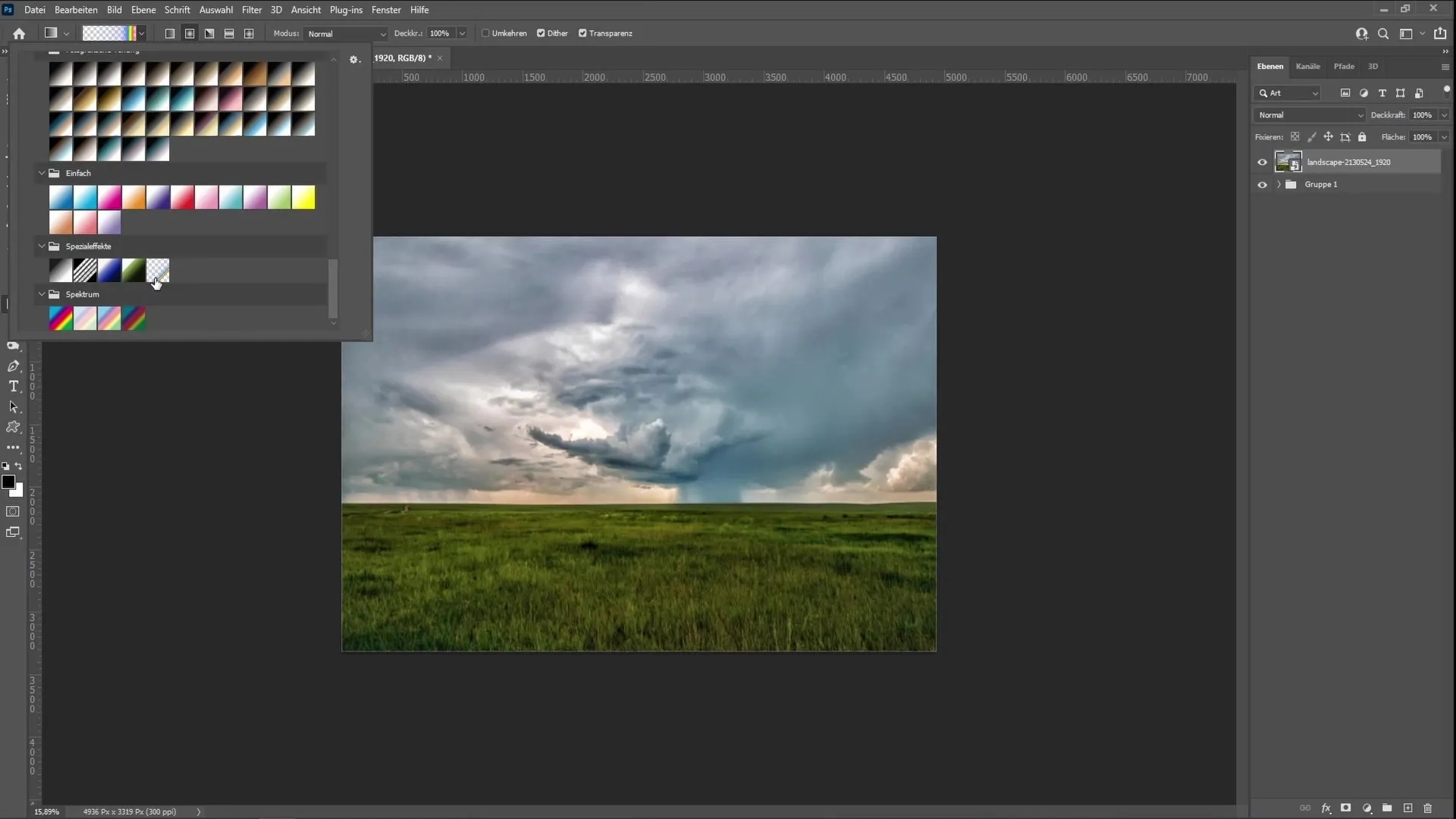
Tegn regnbuen
Opret et nyt lag, hvor du kan tegne regnbuen. Hold Skift-tasten nede for at bevare det korrekte forhold, når du trækker forløbet. Begynd i øverste venstre hjørne og træk forløbet ned til det ønskede sted. Hvis du gør det rigtigt, vil du se en smuk og iøjnefaldende regnbue.
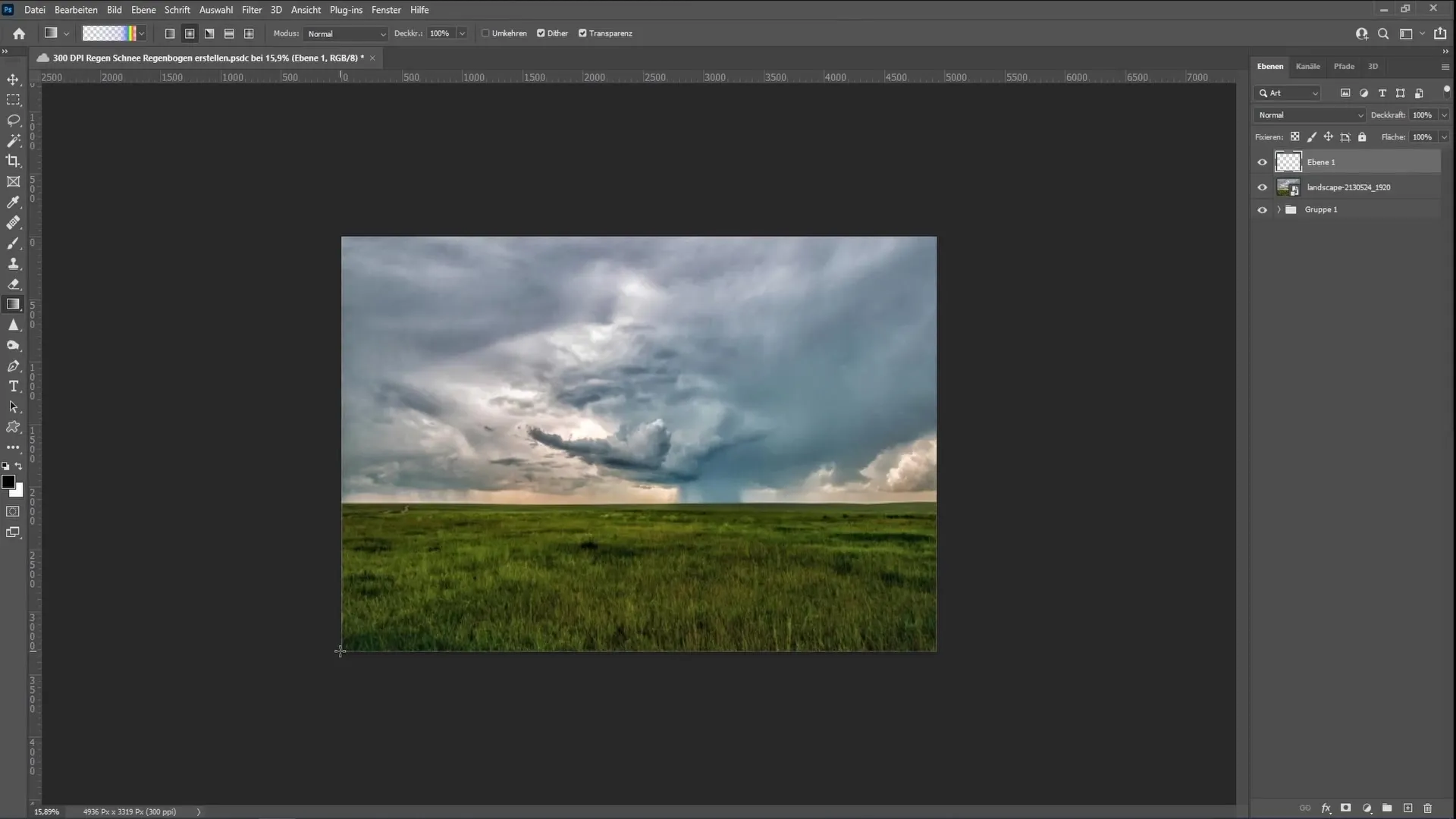
Opret halvcirkelformet regnbue
Hvis du ønsker at oprette en halvcirkelformet regnbue, skal du nu trække forløbet til midten af arbejdsfladen. Derved vil du skabe en cirkulær regnbue. Du kan justere størrelsen efter behov og placere den korrekt.
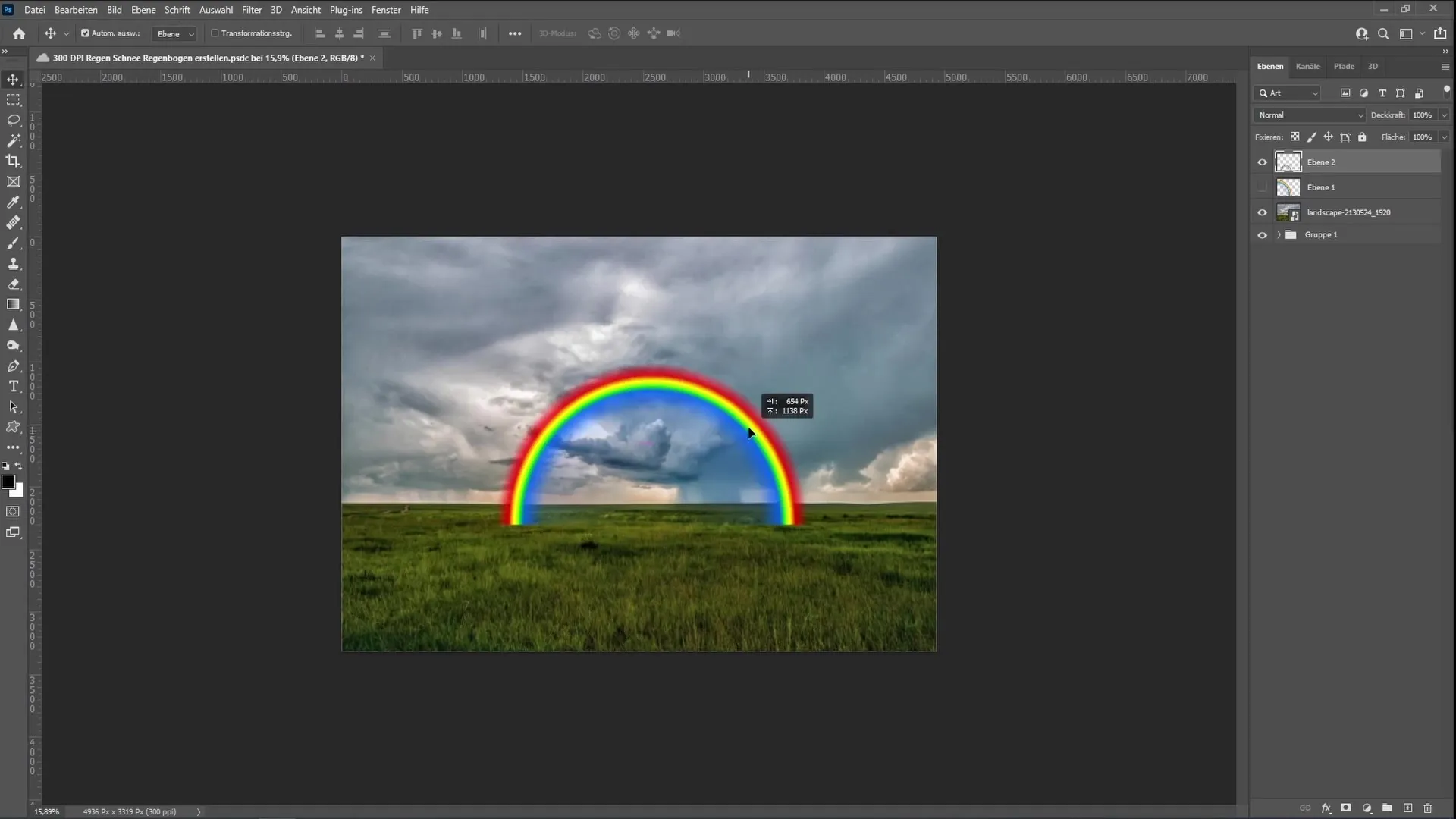
Farvetjek og maske
Mens du ser på regnbuen, kan du muligvis bemærke, at der er uønskede blå farveelementer på visse steder. For at fjerne disse uønskede farver, opret en sort farvemasse. Dette hjælper dig med at visualisere det samlede billede bedre. Gå nu tilbage til regnbuelaget og tilføj en lagmaske. Dette er valgfrit, men anbefalet for at kunne skjule de områder, der ikke skal forstyrre, let. Vælg en pensel med en dækkeevne på 100% og en flow på 100%. Du kan nedjustere flowet til ca. 20% for at have mere kontrol og blødgøre regnbuen forsigtigt.
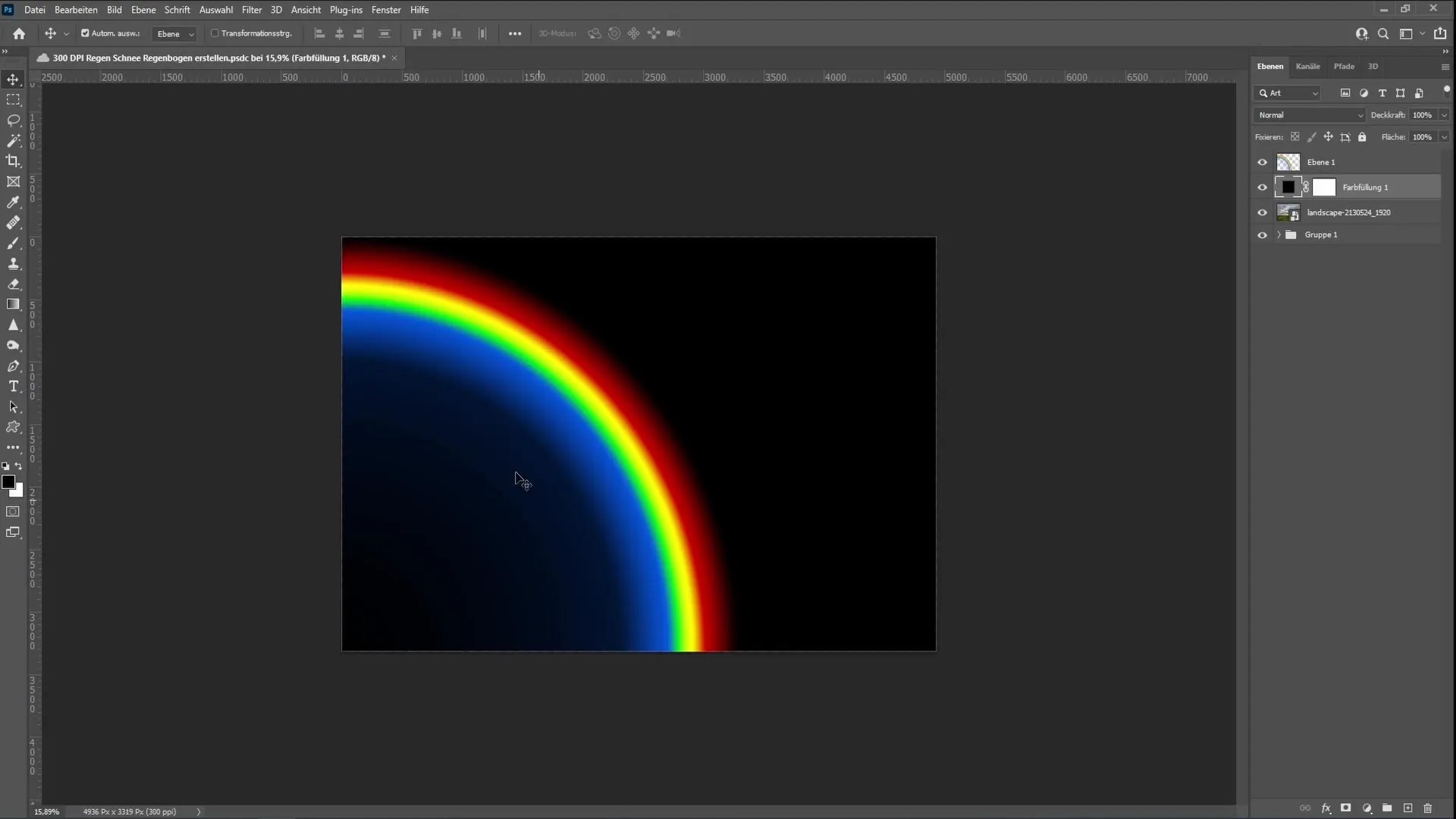
Finjustering af regnbueformen
Mal med den sorte farve over de uønskede blå områder af regnbuen, indtil de forsvinder. Fokuser på cirkelbuerne og sørg for, at de ser jævne ud. Hvis du har resterende områder, kan du genoprette disse områder med en hvid farve. Vær forberedt på at have tålmodighed, især hvis du vil opnå en ren graduering.
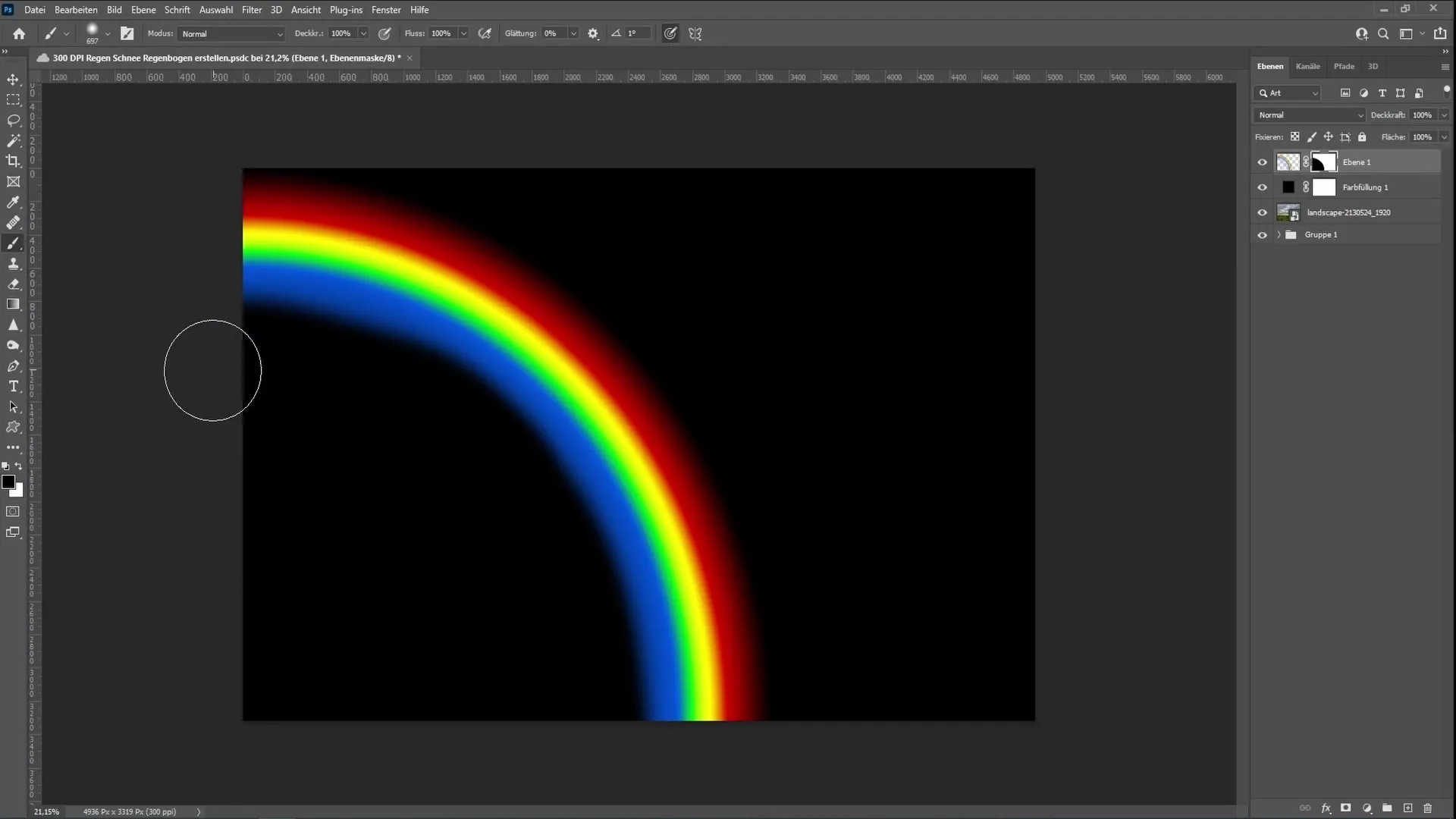
Anvend blødgøring
Når du har færdiggjort skjulingen af farveområderne og justeret formen, opret en smartobjekt ud fra dit regnbuelag. Højreklik på laget og vælg Konverter til smartobjekt. Gå derefter til Filter og vælg Blødgøringsfilter, efterfulgt af Gaussian Blur. Indstil radius til ca. 5,3 for at opnå et blødt, realistisk udseende.
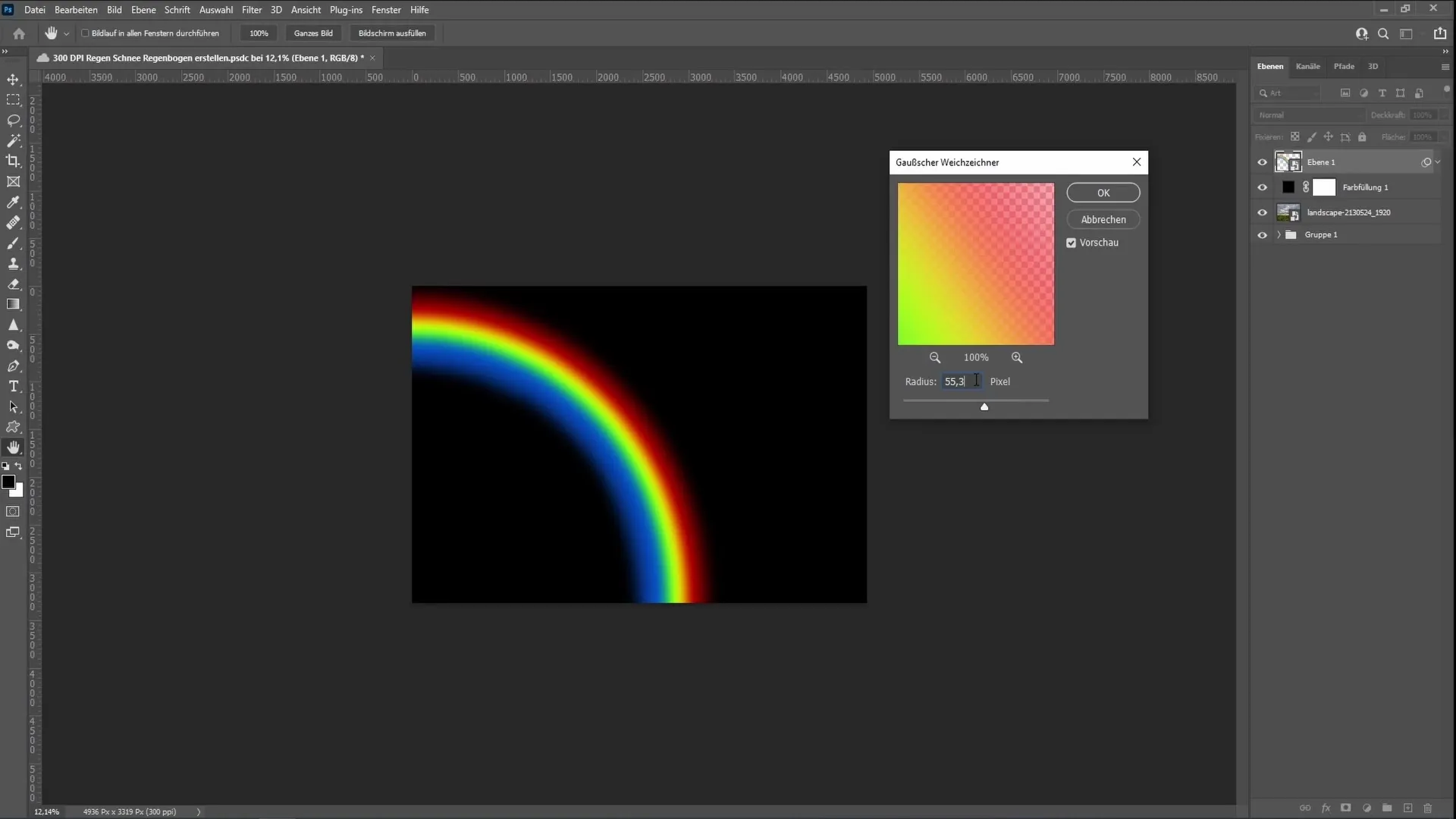
Indstil blandingsoptioner
For at gøre regnbuen endnu mere realistisk, skal du ændre lagets blandingstilstand til Hårdt lys. Du kan også prøve at bruge Bland ind-imitation, men ofte virker Hårdt lys bedre. Justér gennemsigtigheden for at opnå den ønskede effekt. En indstilling på cirka 79% kan se godt ud.
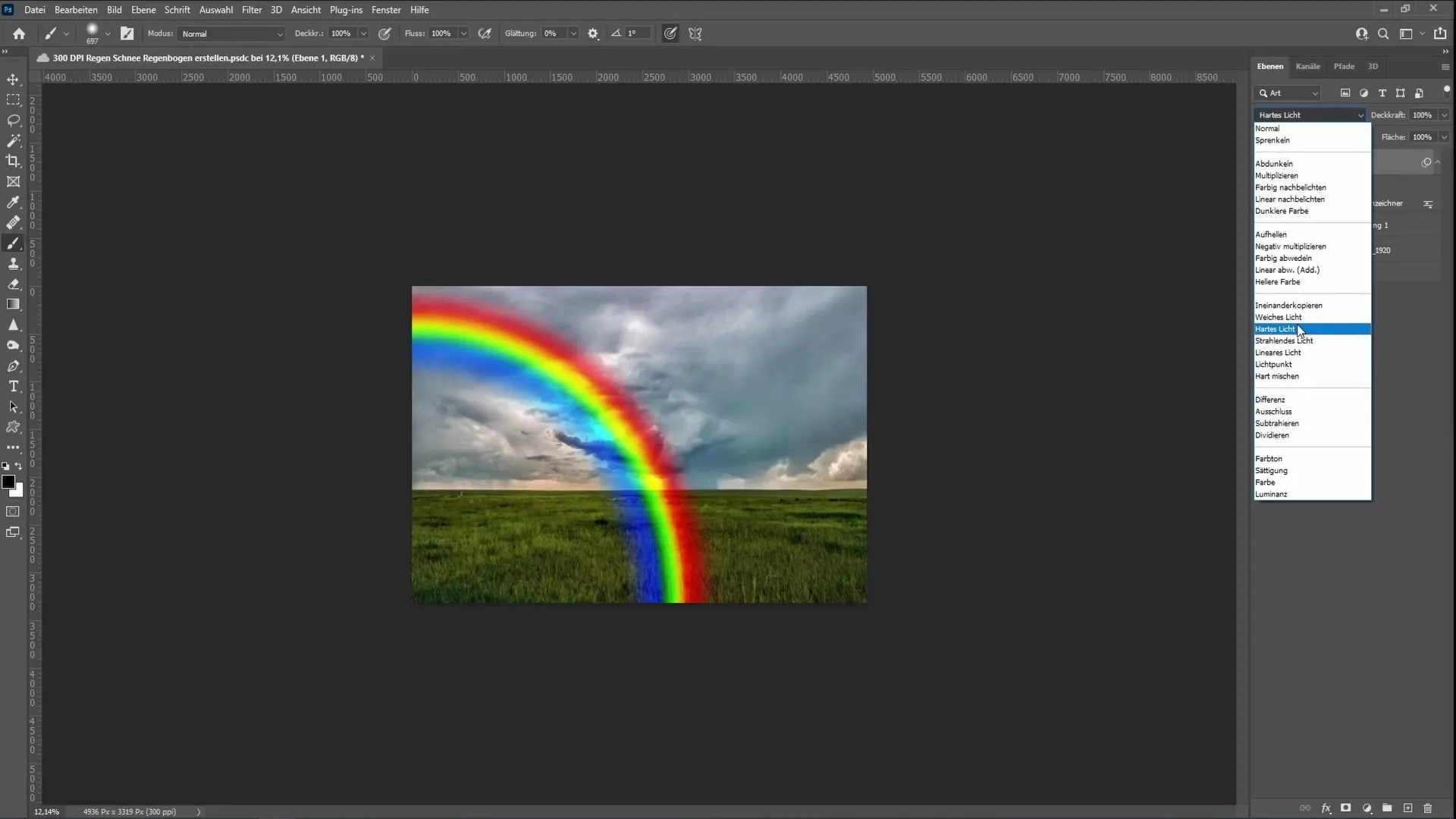
Placering af regnbuen
Tilføj et lagmaske til regnbuelaget og klip regnbuen, så den forsvinder bag horisonten. Her kan du også vælge en sort farve og øge hårdheden til 35% for at kunne arbejde mere præcist. Justér regnbuen, så det ser ud som om den forsvinder bag horisonten. Om nødvendigt kan du også male masken tilbage for at gøre mere af regnbuen synlig.

Opsamling
Med de ovennævnte trin har du lært, hvordan du kan skabe en smuk regnbue i Photoshop. Fra valget af de rigtige farvegradienter til brugen af lagmasker og sløringer har du lært alle de nødvendige skridt til at forbedre dit billede.
Ofte stillede spørgsmål
Hvordan vælger jeg en speciel farvegradient i Photoshop?Gå til Vindue > Gradienter og vælg ældre gradienter i menuen.
Kan jeg også oprette regnbuen i andre former?Ja, du kan eksperimentere ved at trække farvegradienten anderledes som f.eks. som en halvcirkel.
Hvordan fjerner jeg uønskede farver?Du kan tilføje en lagmaske og derefter male over de uønskede områder med en sort pensel.
Hvordan slører jeg regnbuen?Lav regnbuelaget om til et Smartobjekt og anvend derefter Gausisk sløringsfilter.
Hvad er forskellen mellem Hårdt lys og Bland ind-imitation?Hårdt lys er ofte tydeligere og skaber en stærkere kontrast i billedet.


